
悪役令嬢の物語をテーマに曲を作ってみる(5)NEUTRINOを使ってみる
前の記事はこちら
さて、次の曲は切欠、カタリストのパートです。
いよいよ本筋に入ってゆくのですが、そのトリガーとなるシーンですね。
ハリウッド映画では、結構主人公は最初、物語に関わることを拒否することが多いような気がします。巻き込まれ型の物語が110分ぐらいの映像作品ですと受けるのでしょうか。
さて、このパートで語ることは、
4 :きっかけ(12)「カタリスト」
・前世と乙女ゲームの設定を思い出す
・前世を思い出したきっかけは、婚約者の王子様と初めて会った時に「ブス」と言われたこと
書くべきは大きく2点。
1、王子様とイメルダの出会い
2、前世を思い出したところ、及びその後
では早速、歌詞を考えてみましょう。
木漏れ日の庭園
二人は出会った
王国の月と太陽
後にそう歌われた
あまやかされて育った少女
彼女は醜かった
余分についた肉
脂ぎって 荒れた肌
「こんな醜い豚が俺の婚約だと!ふざけるな」
少年だった王子は
素直に ああ素直に言葉を口にする
少女を傷つけた言葉は
やがてもう一つの真実を揺り起こす
少女は夢見てしまった
自分自身の終焉を
少女は目を覚ましてしまった
結局ここも現実だという哀しい事実を
ここは乙女ゲーム
終わりが定められた
物語の世界
でもそこは 今は現実
悪役令嬢が前世を思い出したシーンの歌ですね。
こちらの歌をORPHEUSで作曲したlyファイルがこちらです。
それをmusicxmlに変換して、musescoreでブレスの設定をしたファイルがこちらです。
で、早速NEUTRINO様に取り込みたいのですが、先にNEUTRINO様の紹介です。公式サイトはこちら。
NEUTRINOは謎のエンジニアSHACHIさんが開発したAI歌声合成ソフトとのことです。NEURAL SINGING SYNTHESIZERとあります。すなわち、NEUTRINOはニューラルネットワークを用いた歌声シンセサイザーなのだそうです。
人工知能が、最適な楽譜の歌い方を考えてくれるボカロソフトって感じでしょうか。
調教もとい調声が最小限の作業でも、ちゃんと歌として聞こえるという素晴らしいソフトです。
使い方は、下記のサイトが詳しいのでここではざっくり説明してゆきます。
なお、musescoreで楽譜の調整する際に下記のことを意識するとうまく歌ってくれるそうです。
・歌詞を発声に近い言葉に置き換える(例:るーる⇒るるる)
・かすれ・無声音として認識されてしまう音の前に「っ」を入力する
さて、このNEUTRINO様ですが、実はコマンドラインです。テキストエディターで設定ファイルを弄りながら、コマンドラインで実行してゆくのですが、普段スマホアプリでポチればなんでも解決してくれる日々を送っている自分にはとても難しいです。
そこで、sig様が開発いただいた、「NEUTRINO調声支援ツール」を使います。これは、NEUTRINOをGUIで扱えるようにしてくださった素晴らしいツールです。
なお、このツールを使った詳しい調教方法は、下記の記事に詳しいです。
また、GUIで扱うのには、こんなツールもあります。
こちらも、GUIでNEUTRINOに歌ってもらうことができます。
で、こんなこともできるみたいです。
世の中にはすごい人がいっぱいいますね。
とりあえず、今回は「NEUTRINO調声支援ツール」を使います。ダウンロードして諸々の初期設定が終わっていれば、下記のような画面になります。

で、ファイルから作成したmusicxmlファイルを開きます。

ファイルを開いたら、次はNEUTRINOのメニューから「NEUTRINO操作パネル」を開きます。

その後、下記の画面が出たら「NEUTRINO」を実行しましょう。
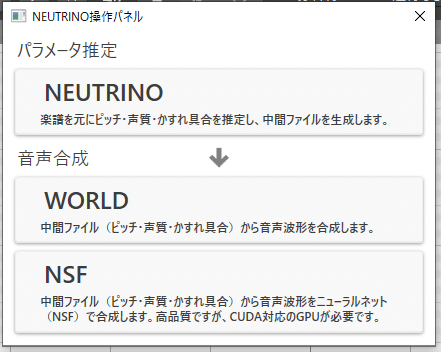
すると下記のような画面になるはずです。

ここで、モデルを選択します。モデルはKIRITAN、KIRITAN-FAST, YOKOから選べるように見えますが、デフォルトだとKIRITANしかいないはずです。
また、KIRITAN以外の音声データを扱いたい場合、NEUTRINOのMODELフォルダーの中に公式サイトからダウンロードして解答したファイルを入れる必要があるのですが、「NEUTRINO調声支援ツール」を使う場合、フォルダー名がデフォルトの三つにしか反映されません。メロウなどの音声データを使いたい場合、保存するフォルダーの名前をKIRITAN、KIRITAN-FAST, YOKOのどれかに書き換える必要があります。
そして、「NEUTRINOを実行」ボタンを押すと、下記のような画面になって、中間ファイルの生成を始めます。

結構時間がかかるのでのんびり待ちましょう。終わりますと下記の様な画面になります。

「閉じる」ボタンを押すと、下記のような画面を経て、

この画面になります。
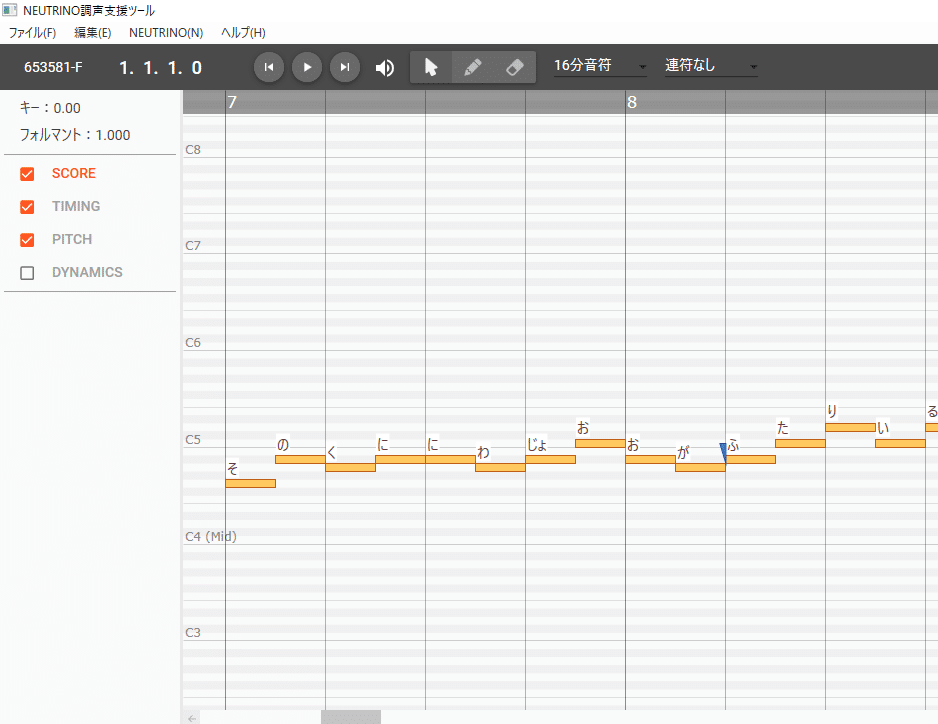
再び、「NEUTRINO操作パネル」を開き、次は「WORLD」をクリックします。キーとかフォルマントは触ったことがありませんw

スレッド数は何となく最大にしています。で、「WORLDを実行」ボタンから実際に処理を開始します。
こちらもそこそこ時間がかかります。完了したら、下記のような画面になります。因みにこれは結果です。

このタイミングで、「NEUTORINO」の「output」フォルダーの中に、「WAV」ファイルが生成されているはずです。
これが歌声データです。もし、このGUIで変更した項目を反映させWAVファイルを作りたい場合は、「WORLD」の再実行が必要になるかと思います。
そうして、生成された歌声データ(WAV)がこれです。
これを、MIDIの演奏データとMIXさせて、音圧をあげて、歌詞をつけたものを下記のYoutubeにアップロードしておきます。
是非、ご覧なっていただけたら励みになります。
次の記事はこちら、CAKEWALK by BANDLAB でなんちゃってミキシングを行います。課金とAIの力技です。
この記事が気に入ったらサポートをしてみませんか?
